360安全卫士怎么设置摄像头防偷窥?
更新日期:2023-09-23 22:44:35
来源:网友投稿
手机扫码继续观看

我们会用到大量的软件,有些软件可能会强制性的开启我们的摄像头,这样对我们的隐私造成危害,可能会被不法分子诈骗钱财。360安全卫士就有一个摄像头防护的功能。
- 软件名称:
- 360安全卫士最新版 v13.0.2030 官方免费安装版
- 软件大小:
- 83.4MB
- 更新时间:
- 2021-08-06
1、点击电脑有下角的360安全卫士图标。

2、选择下图的箭头所指的‘’安全防护中心

3、点击系统防护的查看状态
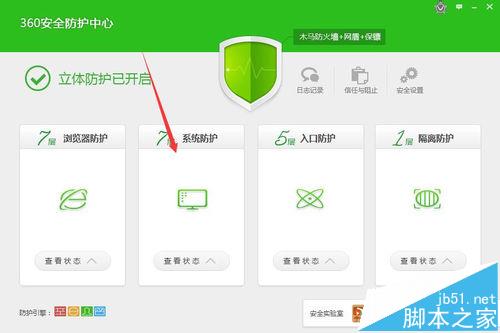
4、找到摄像头防护点击开启
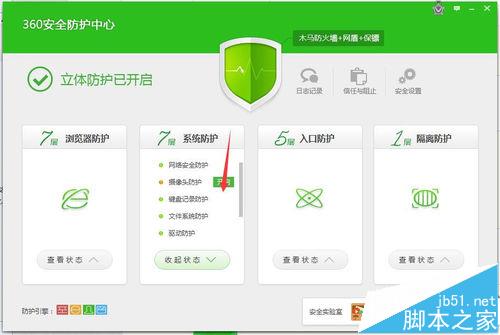
5、接着会弹出提示,点击‘’确定‘’即可
6、其实,我们没装摄像头,但希望对你有帮助。

注意事项:
没装摄像头的不用这个功能,不然就尴尬咯。
该文章是否有帮助到您?
常见问题
- monterey12.1正式版无法检测更新详情0次
- zui13更新计划详细介绍0次
- 优麒麟u盘安装详细教程0次
- 优麒麟和银河麒麟区别详细介绍0次
- monterey屏幕镜像使用教程0次
- monterey关闭sip教程0次
- 优麒麟操作系统详细评测0次
- monterey支持多设备互动吗详情0次
- 优麒麟中文设置教程0次
- monterey和bigsur区别详细介绍0次
系统下载排行
周
月
其他人正在下载
更多
安卓下载
更多
手机上观看
![]() 扫码手机上观看
扫码手机上观看
下一个:
U盘重装视频












